Пользователи со слабым зрением могут без особых проблем использовать технику Apple благодаря ряду дополнительных опций и возможностей. Одной из таких фишек является режим лупы.
Он позволяет при необходимости увеличивать часть экрана или выделенную область, а все остальное время использовать обычный интерфейс без зуммирования и масштабирования.
📌 Спасибо re:Store за полезную информацию. 👌
Как активировать экранную лупу на Mac
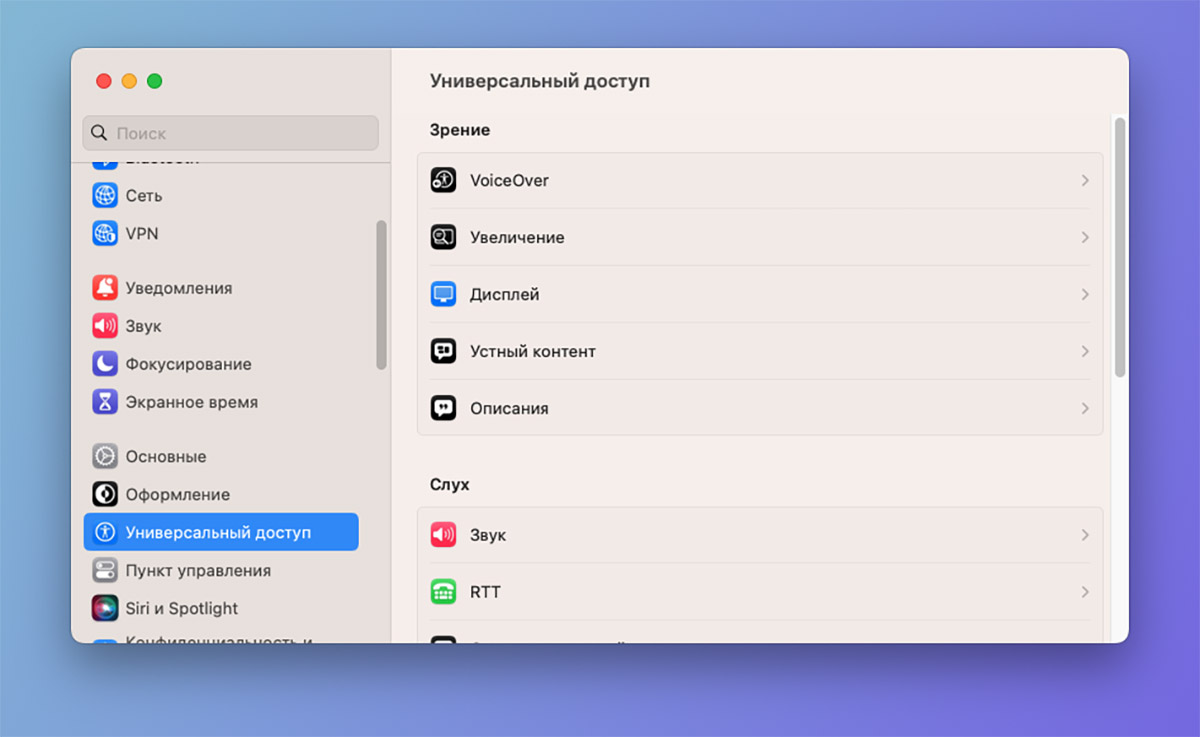
1. Перейдите в Системные настройки — Универсальный доступ — Увеличение.
2. Выберите подходящий способ активации экранной лупы.
Это может быть сочетание клавиш Option (Alt) + Command + 8, двойной тап тремя пальцами по трекпаду или масштабирование стандартным жестом прокрутки страниц (колесо мыши или свайп по панели Magic Mouse) с зажатой клавишей модификатором.
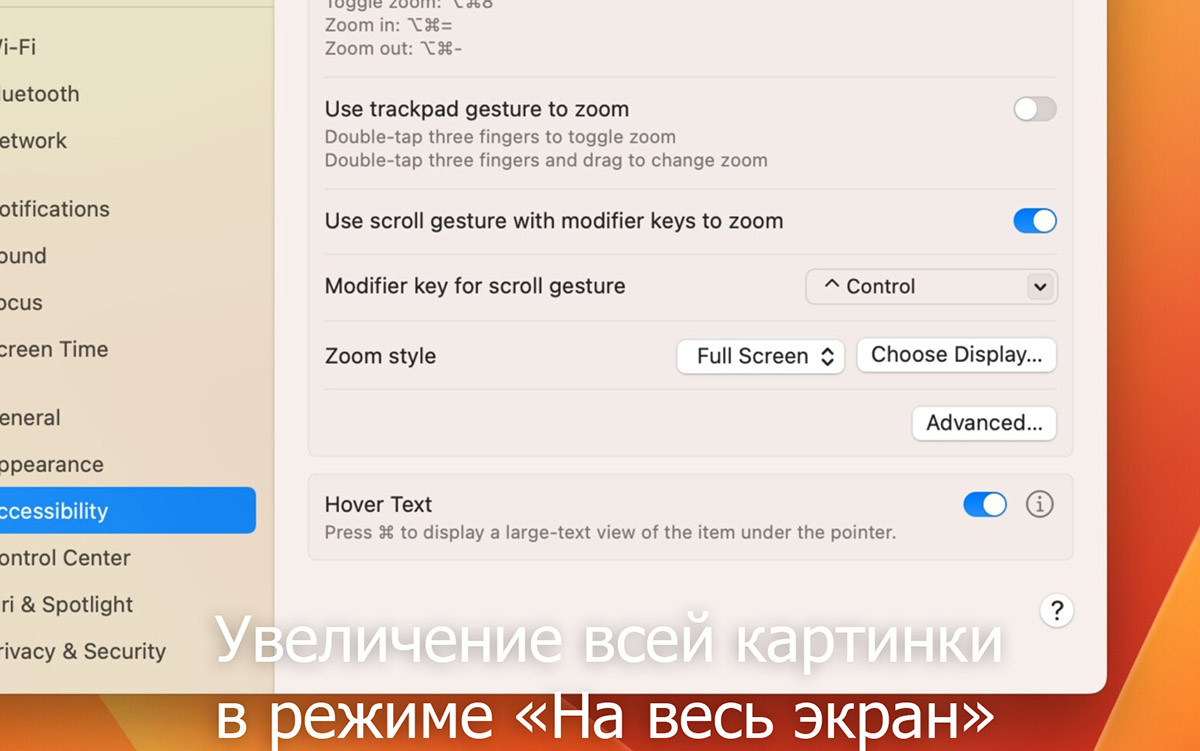
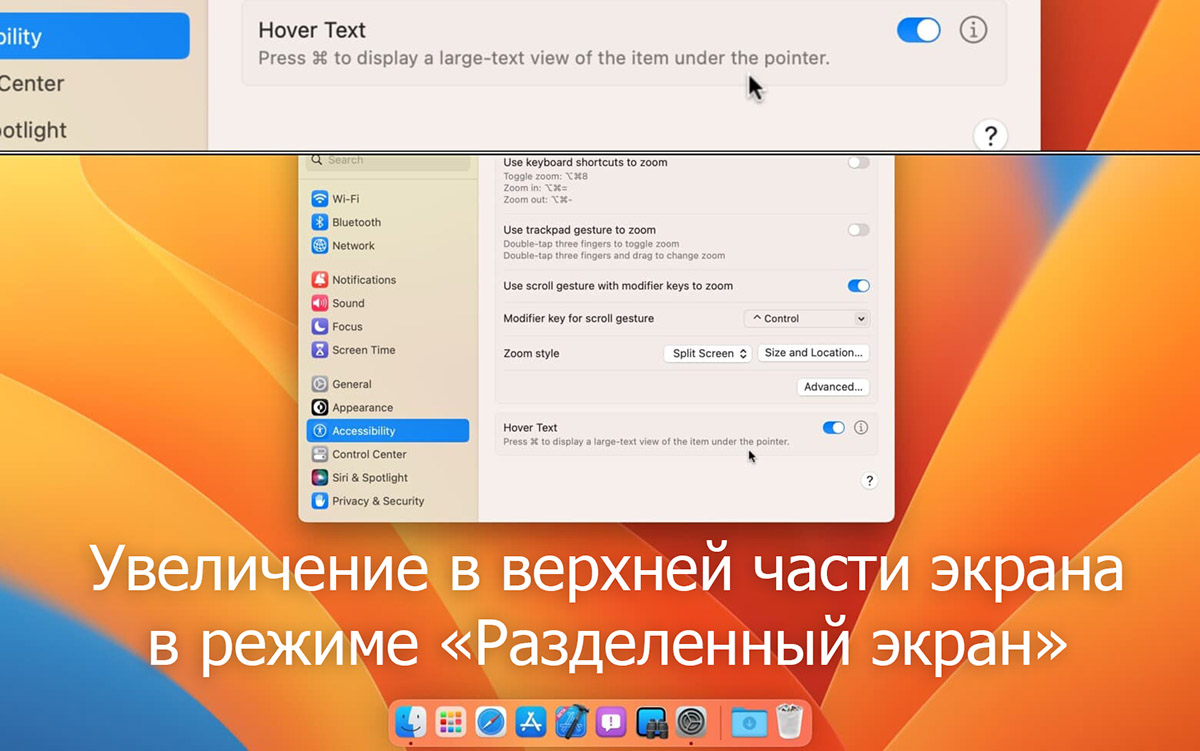

3. Укажите стиль увеличения на экране. На выбор доступно три варианта:
▶ На весь экран. В таком случае будет происходить зуммирование всей картинки на экране и часть данных останется за пределами дисплея.
▶ Разделенный экран. В этом случае под увеличительное стекло будет выделена верхняя часть экрана. Оставшееся изображение будет немного смещаться при перемещении курсора.
▶ Картинка в картинке. При такой настройке во время увеличения появится небольшой прямоугольник, который и будет имитировать лупу, двигаясь за курсором.
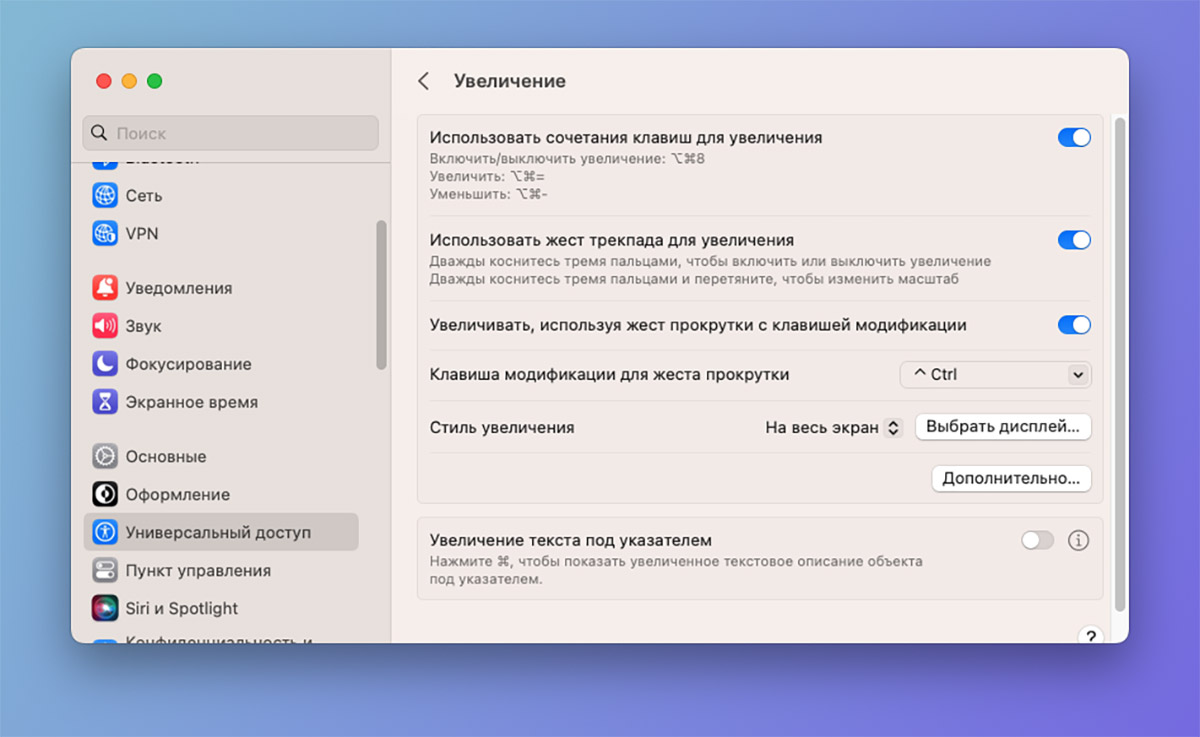
4. При помощи кнопки Выбрать дисплей/Размер и расположение можно указать дополнительный экран, на котором будет отображаться увеличенная картинка (для первого способа увеличения) или указать размер области лупы (для второго и третьего способов).
Например, если используете iPad в режиме Sidecar, можно выводить увеличенную часть изображения на него.
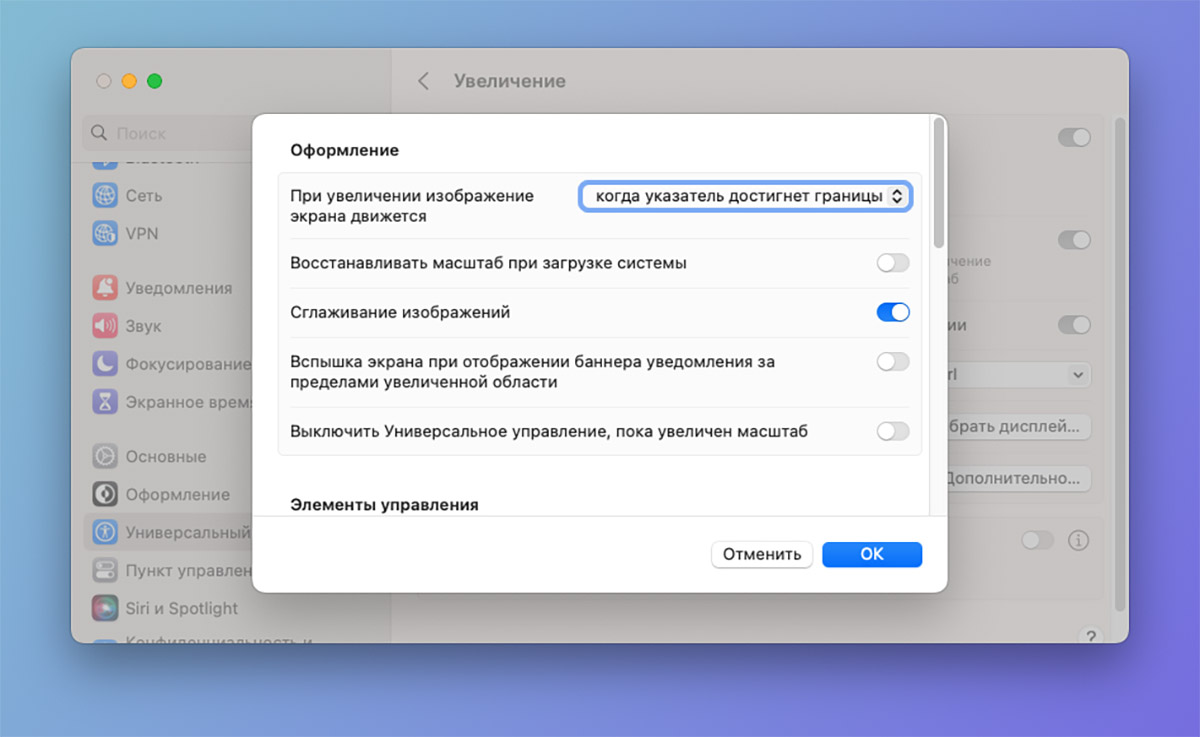
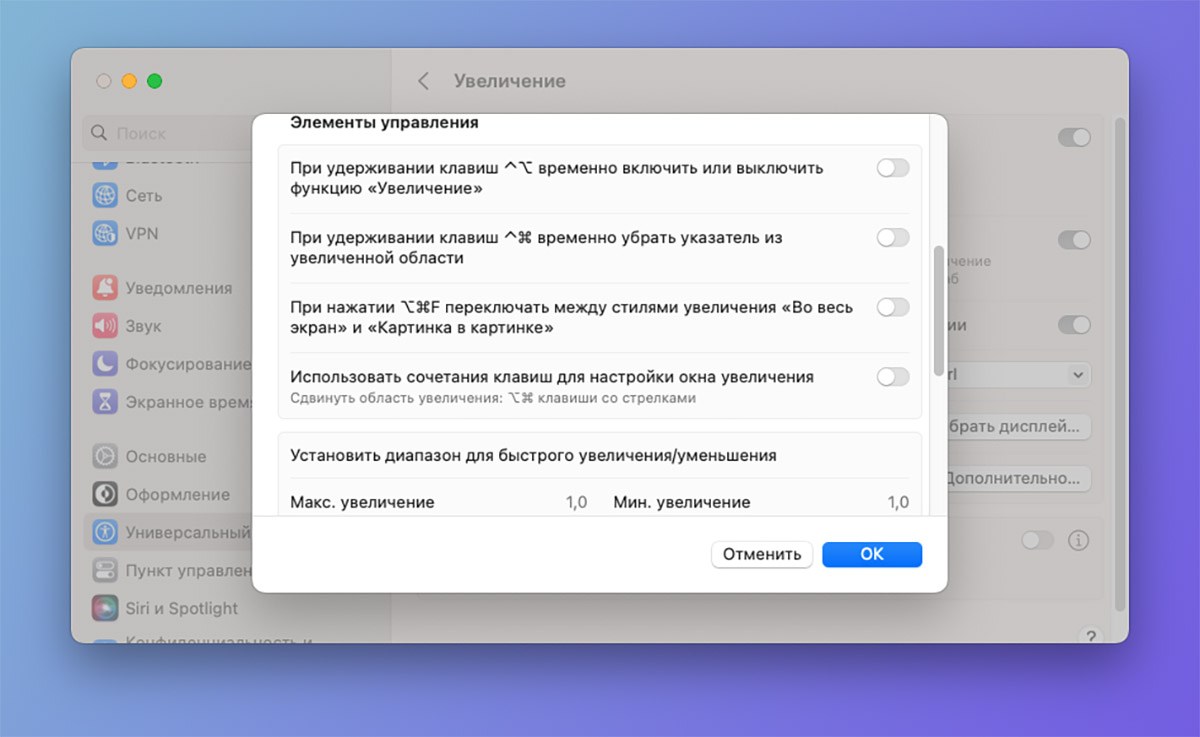
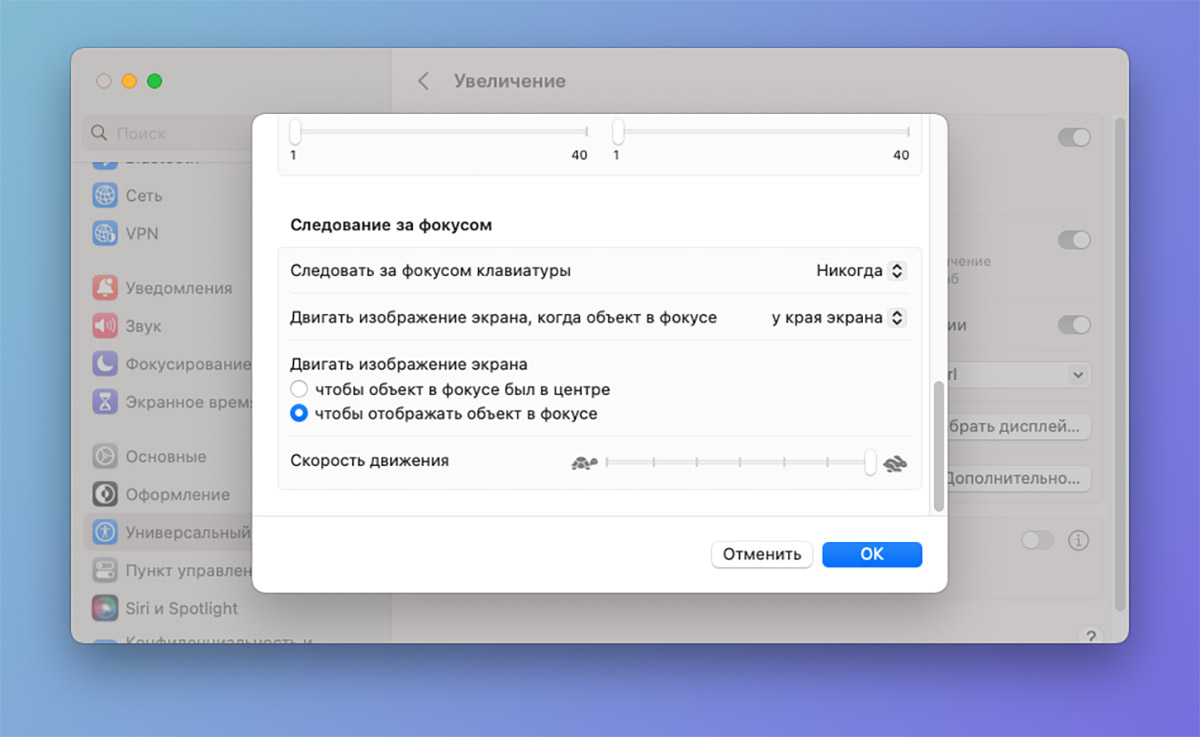
5. Кнопка Дополнительно позволяет настроить несколько расширенных возможностей экранной лупы.
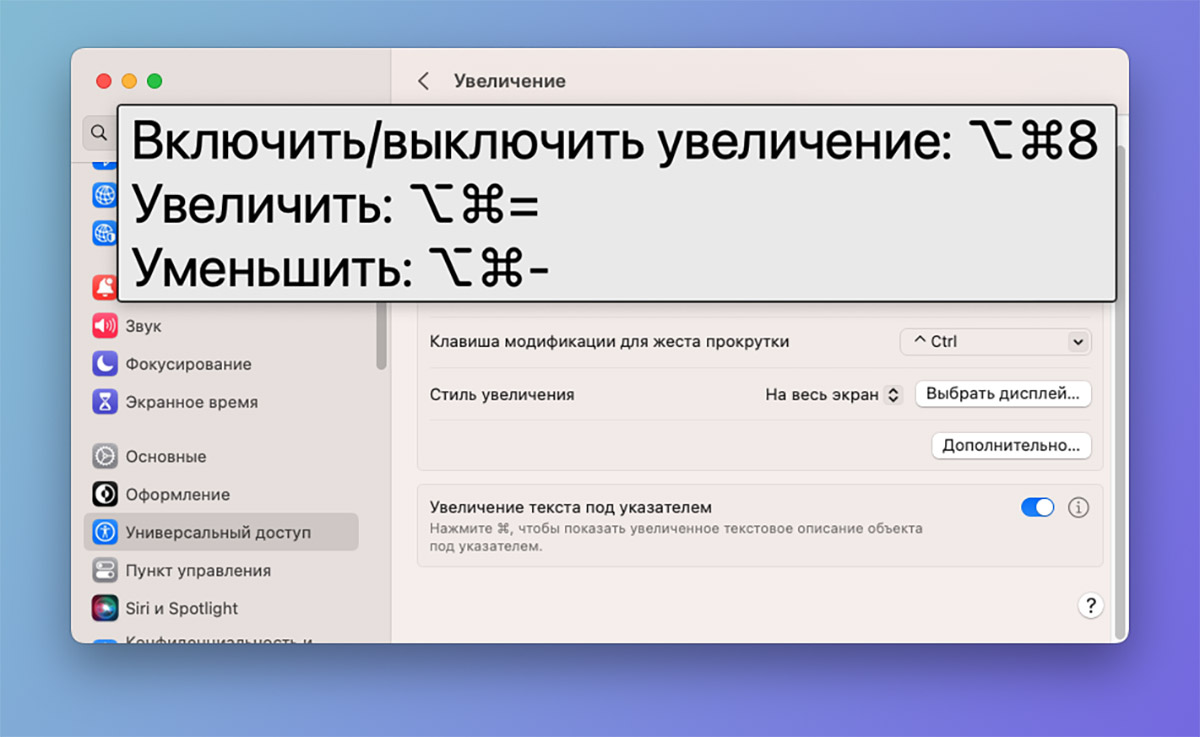
6. Отдельная опция позволяет показывать увеличенный текст на элементе находящимся под курсором при зажатии кнопки Command.
С этой полезной опцией Mac сможете читать любой текст, мелкий шрифт в документах или на сайтах.

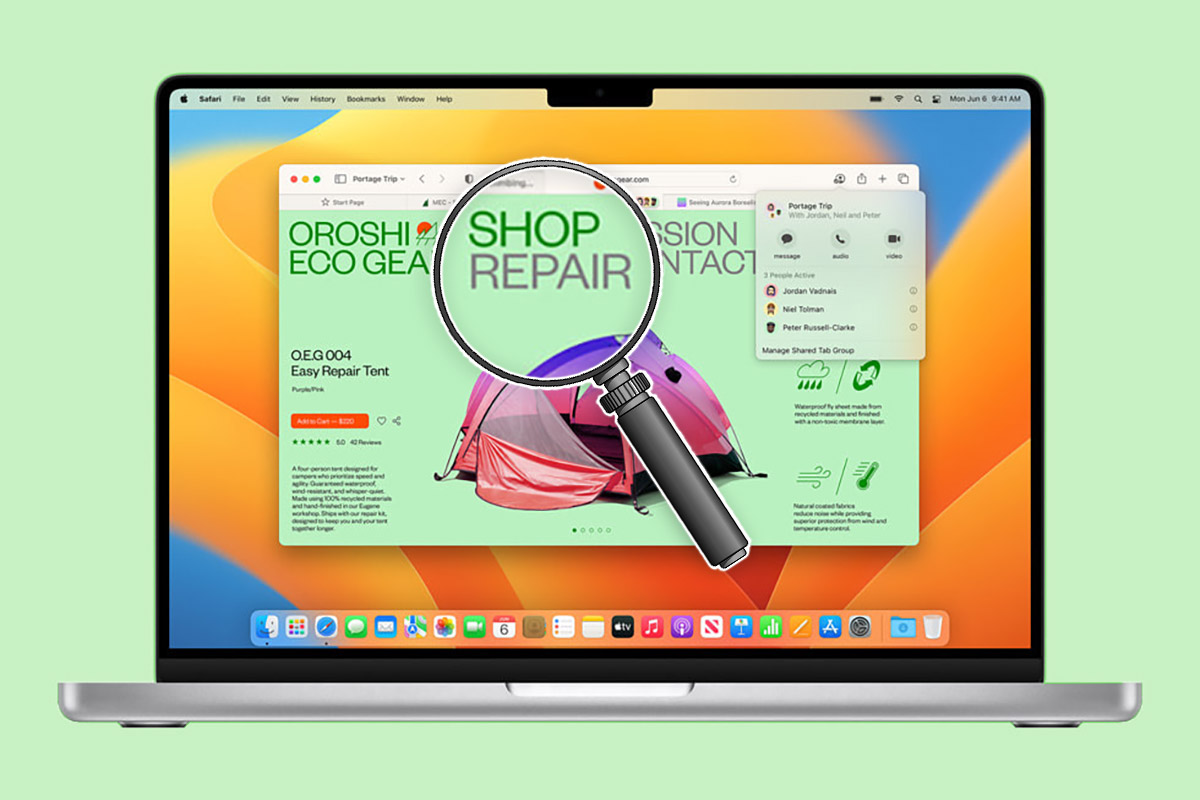
Войди и оставь комментарий
Или войди с помощью
Спасибо, полезный совет!
Бacтрыкину ссылку скиньте
Попробовал энту лупу, всё равно размер своей пенсии не вижу
Благодарю!
а как включить режим пупы? (простите)
стареет, стареет аудитория айфонс.ру
Рекомендуем
Нашли орфографическую ошибку в новости?
Выделите ее мышью и нажмите Ctrl+Enter.